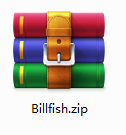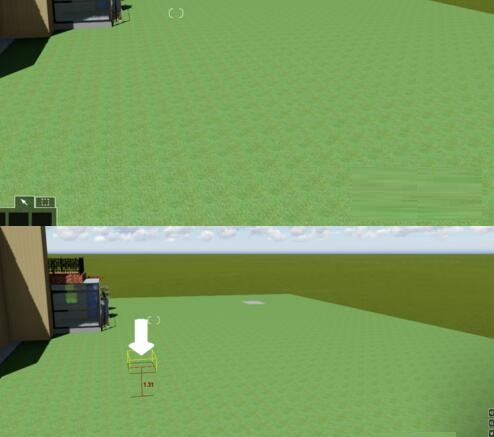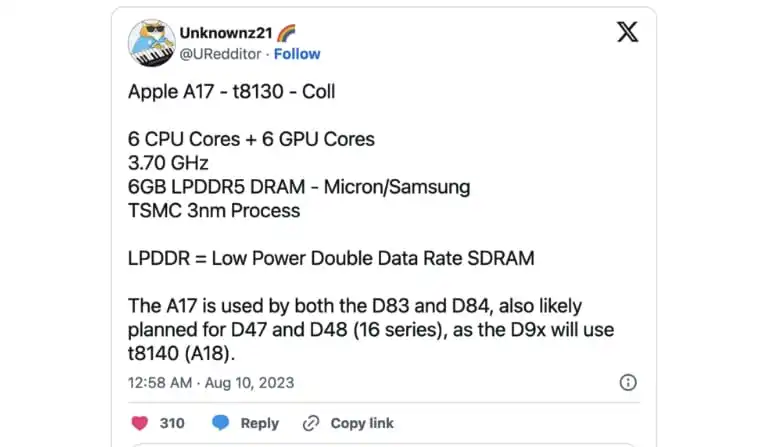近日,有部分DELL电脑用户反映,重装Win10系统后,无法开机(cannot boot),出现错误信息或黑屏。主要原因是这款笔记本电脑使用UEFI启动,但分区可能使用MBR,导致不兼容,无法启动。下面小编就教大家如何解决这个问题。
推荐:戴尔DELL Win10系统64位旗舰版ISO镜像
第一种情况:Dell电脑NO Boot Device Found找不到启动
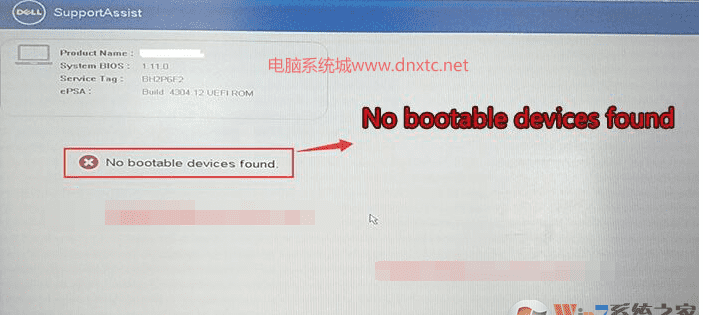
第二种情况:Dell电脑NO Boot Device Found找不到启动

原因分析:
戴尔电脑重装win10系统时找不到启动错误信息。这主要是由于当前启动模式与磁盘分区类型不匹配造成的。例如BIOS使用legacy,分区使用gpt,或者BIOS使用uefi启动,分区使用UEFI。该类型是由mbr引起的。很多用户已经改用legacy+mbr模式。现在Dell 3480电脑已经不能改成legacy+mbr启动模式了,尤其是nvme固态。需要将BIOS更改为uefi+gpt启动模式。为了正常重装系统win7或win10,可能还需要关注双硬盘的情况。如果启动模式与安装系统的硬盘分区不匹配,也会发生这种情况。一定要记住,戴尔Intel 7代及以上CPU无论是安装WIN7还是WIN10最好改为uefi+gpt启动模式。以下是详细步骤。
解决方法第1步:设置BIOS
1。开机时按F2进入BIOS,按F2进入BIOS界面,将BOOT Sequence右侧的legacy选项改为uefi(注意,这里改为uefi后,无论我们是安装win7还是win10,我们必须将分区更改为gpt分区),然后点击下面的保存,如下图;

2、切换到sercurity,去掉ppt sercurity右侧PPT ON前面的对号,如下图;


解决方法第二步:更改硬盘分区模式
Dell电脑将硬盘分区格式更改为guid分区(如果我们将启动方式更改为uefi,则分区类型必须为gpt分区,否则会找不到启动)
1、选择USB启动盘进入PE后,运行桌面上的DiskGenius分区工具,点击菜单栏【硬盘】,选择【将分区表类型转换为Guid格式】,然后保存更改,如图如下图所示;



2、然后选择要分区的硬盘,点击上面的【快速分区】,如下图;

3、在弹出的【快速分区】界面中,我们选择分区类型GUID以及分区的数量和大小。一般建议C盘大小大于60G。然后注意,如果是固态硬盘的话,一定要4K对齐,如下图;

4、分区完成后,可以看到ESP和MSR分区代表GPT分区完成,如下图;

解决方法第二步:重装Win10系统
1。 BIOS和分区设置完毕后,我们就可以打开一键安装工具来安装Win7系统了。这很简单。只需选择您要安装的Win10.GHO,然后选择C盘并确认即可。
2、如果担心系统中没有USB3.0驱动,可以检查注入按钮;

3、GHOST将系统恢复到C盘。

这样就可以完成Win10的安装,解决Win10无法启动的问题。